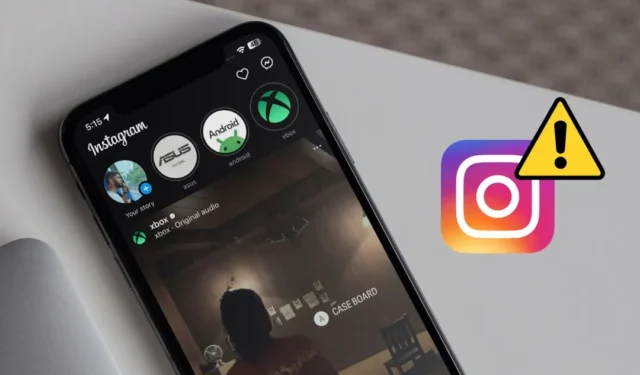
Jūs esat iestrēdzis birojā vai gaidāt kādu un vēlaties ritināt Instagram ziņas un ruļļus, lai uzzinātu, ka jūsu Instagram lietotne ik pēc dažām sekundēm avarē. Tas var būt nomākts un var pasliktināt jūsu garastāvokli. Tomēr vēl nepadodies; mēs esam šeit, lai palīdzētu. Šajā rokasgrāmatā mēs parādīsim dažus risinājumus, kā novērst Instagram avārijas problēmu jūsu iPhone vai Android tālrunī.
1. Pamata risinājumi
Pirms sākam ar dažām tehniskām lietām, mēs vēlamies, lai jūs vispirms apskatītu dažus no izplatītākajiem un vienkāršiem risinājumiem.
Pārbaudiet savu interneta savienojumu
Vai esat apsvēris iespēju pārbaudīt interneta savienojumu? Instagram ir sociālo mediju lietotne, kuras darbība ir atkarīga no interneta, tāpēc, lietojot lietotni, ir svarīgi pārliecināties, vai jums ir spēcīgs un stabils interneta savienojums. Varat pārbaudīt interneta veiktspēju, apmeklējot vietni SpeedTest.
Ja pārbaudes laikā pamanāt vāju ātrumu vai nestabilu interneta savienojumu, varat mēģināt izslēgt un ieslēgt Wi-Fi maršrutētāju vai mobilo tīklu, ja ir izveidots savienojums ar pēdējo.
Restartējiet lietotni Instagram
Šeit es nerunāju par vienkāršu Instagram lietotnes aizvēršanu no App Switcher ekrāna un pēc tam tās atkārtotu atvēršanu. Ja jums pieder Android tālrunis, jums ir iespēja piespiedu kārtā apturēt lietojumprogrammu un visus ar to saistītos fona procesus. Tā var būt ērta funkcija, jo, lai sasniegtu tādu pašu rezultātu, tālrunis nav jārestartē. Lūk, kā to izdarīt:
1. Atveriet lietotni Iestatījumi un pēc tam pārejiet uz Programmas > Instagram.

2. Pēc tam pieskarieties pogai Piespiedu apstāšanās un nospiediet Labi, lai apstiprinātu savu lēmumu.

Tagad mēģiniet palaist savu Instagram lietotni un pārbaudiet, vai tas novērš avārijas problēmu.
Atjauniniet lietotni Instagram
Ja, restartējot lietotni Instagram, problēma netika atrisināta, apsveriet iespēju atjaunināt lietotni. Visticamākais problēmas cēlonis varētu būt kļūda, kas izraisa jūsu Instagram lietotnes neparastu darbību. Lietojumprogrammas atjaunināšana uz jaunāko versiju bieži vien atrisina problēmu, tāpēc ir ieteicams atjaunināt savu Instagram lietotni savā Android vai .
Restartējiet tālruni
Ja pamata risinājumi neatrisināja Instagram lietotnes avārijas problēmu, vienmēr varat atgriezties pie uzticamās vecās restartēšanas metodes. Restartēšana ir izrādījusies efektīva vairākas reizes, novēršot lielāko daļu problēmu ar tehnoloģiju produktiem. Tātad, izmēģiniet to. Ja problēma joprojām pastāv, varat pāriet uz sarežģītākiem un tehniskiem risinājumiem.
2. Atiestatiet tīkla iestatījumus
Iepriekš mēs runājām par to, ka slikts interneta savienojums var izraisīt arī pastāvīgu Instagram lietotnes avāriju. Ja problēma nav saistīta ar mobilo tīklu vai Wi-Fi tīklu, visticamāk, tā ir saistīta ar tālruņa tīkla iestatījumiem. Savā iPhone un Android tālrunī ir iespēja atiestatīt tīkla savienojumu. Varat mēģināt to izdarīt, lai redzētu, vai tas atrisina avārijas problēmu.
Android lietotājiem:
1. Atveriet sadaļu Iestatījumi un pēc tam dodieties uz Vispārējā vadība > Atiestatīt.

2. Pēc tam atlasiet opciju Atiestatīt tīkla iestatījumus un pēc tam noklikšķiniet uz Atiestatīt iestatījumus.

3. Tagad ievadiet tālruņa PIN vai piekļuves kodu un nospiediet Atiestatīt pogu, lai apstiprinātu darbību.

Tieši tā! Tādējādi tiks atiestatīti tīkla iestatījumi jūsu Android tālrunī un, visticamāk, tiks atrisinātas visas problēmas ar lietotni Instagram, padarot to normāli.
iPhone lietotājiem:
1. Atveriet lietotni Iestatījumi un pārejiet uz Vispārīgi > Pārsūtiet vai atiestatiet iPhone tālruni.

2. Šeit pieskarieties opcijai Atiestatīt un atlasiet Atiestatīt tīkla iestatījumus.

3. Pēc tam ievadiet sava iPhone piekļuves kodu un nospiediet Atiestatīt tīkla iestatījumus.

Pēc tam tālrunis tiks automātiski restartēts. Kad jūsu iPhone atkal ir ieslēgts, atveriet lietotni Instagram, lai pārbaudītu, vai tā darbojas pareizi.
3. Pārbaudiet Instagram servera statusu
Tā kā mēs runājam par tīklu, vai esat apsvēris iespēju pārbaudīt Instagram servera statusu? Problēma var būt Instagram galā, un šeit jūs varētu tērēt savu laiku un enerģiju, mēģinot labot Instagram lietotni. Varat pārbaudīt, vai Instagram serveri nedarbojas, apmeklējot vietni DownDetector, izmantojot vēlamo tīmekļa pārlūkprogrammu.

4. Pārtrauciet VPN savienojumu
Ja tālrunī izmantojat VPN pakalpojumu, lai aizsargātu savu privātumu, iespējams, tas būs īslaicīgi jāizslēdz. VPN ne tikai mēdz palēnināt jūsu interneta ātrumu, bet arī daudzi pakalpojumi ar tiem nedarbojas labi; viens no galvenajiem piemēriem ir banku lietotnes. Varbūt varat mēģināt atspējot VPN, lai redzētu, vai tas novērš Instagram avārijas problēmu.

5. Notīriet tālruņa RAM
Iespējams, jau esat mēģinājis iztīrīt tālruņa atmiņu, taču, ja vēl neesat to izdarījis, ir vērts to izdarīt. Iespējams, ka ievērojamu daļu tālruņa RAM izmanto dažādas lietotnes, kas var izraisīt Instagram avāriju, kad to izmantojat.
Lai iztīrītu Android tālruņa atmiņu, velciet augšup no ekrāna apakšdaļas un apturiet , lai piekļūtu lietotņu pārslēdzējam. Pēc tam pieskarieties pogai Aizvērt visu, lai atbrīvotu RAM.

Līdzīgi iPhone tālruņos jums ir jāvelk augšup no ekrāna apakšdaļas, lai piekļūtu lietotņu pārslēdzējam. Pēc tam pa vienam velciet uz augšu katru lietotni, lai tās aizvērtu.

Cerams, ka tas atrisinās Instagram avārijas problēmu jūsu mobilajā ierīcē.
6. Pārbaudiet tālruņa krātuvi
Daudzi no mūsu tālruņiem ir aprīkoti ar 64 GB krātuvi, kas var ātri piepildīties, jo īpaši, ierakstot 4K video vai uzstādot augstas grafikas spēles. Ir zināms, ka tad, kad tālruņa krātuve ir gandrīz pilna, ierīces veiktspēja var pasliktināties, kā rezultātā var rasties vispārējs lēnums un lietotnes bieži vien pašas aizveras.
Tāpēc jums vajadzētu apsvērt iespēju no tālruņa izdzēst nevajadzīgos failus. Šī darbība var ne tikai atrisināt Instagram avārijas problēmu, bet arī uzlabot tālruņa vispārējo veiktspēju.
7. Notīriet Instagram lietotnes kešatmiņu/datus
Ja pat pēc lietotņu, spēļu vai failu noņemšanas no tālruņa Instagram joprojām bieži avarē, iespējams, tas ir saistīts ar bojātu kešatmiņu. Instagram izmanto kešatmiņu, lai palielinātu ielādes laiku un uzlabotu lietotāja pieredzi, samazinot nepieciešamību atkārtoti izgūt datus no servera. Tomēr laika gaitā šī kešatmiņa var tikt bojāta un traucēt lietotnes funkcionalitāti. Tāpēc jums vajadzētu apsvērt iespēju notīrīt Instagram lietotnes kešatmiņu, lai tā darbotos pareizi.
Android lietotāji var sekot tālāk norādītajam norādījumam.
1. Atveriet sadaļu Iestatījumi un pēc tam dodieties uz Programmas > Instagram.

2. Ritiniet uz leju un pieskarieties Krātuve.

3. Tagad atlasiet opciju Notīrīt datus un pēc tam nospiediet Dzēst, lai notīrītu lietotnes Instagram kešatmiņu un datus.

Pēc tam atkārtoti atveriet lietotni Instagram, atkārtoti ievadiet savus pieteikšanās akreditācijas datus un pārbaudiet, vai tas atrisina Instagram problēmu.
8. Pārinstalējiet lietotni Instagram
Ja kešatmiņas notīrīšana jums nepalīdzēja, iespējams, varat mēģināt atkārtoti instalēt Instagram lietotni, lai redzētu, vai tas atrisina avārijas problēmu. Šis process arī notīrīs lietotnes kešatmiņu iPhone tālrunī, kas nebija iespējams, izmantojot iepriekš minēto metodi.
Lai atinstalētu Instagram savā Android un iPhone ierīcē, vienkārši nospiediet un turiet ikonu, līdz tiek parādīta izvēlne. Tiek parādīts un pēc tam noklikšķiniet uz Atinstalēt vai Noņemt lietotni<. i=8> opciju.

Pēc tam noklikšķiniet uz Labi (Android) vai Dzēst lietotni

Kad esat to pabeidzis, lejupielādējiet Instagram no Play veikala un App Store< /span> un pēc tam vēlreiz piesakieties, lai redzētu, vai tas novērš Instagram lietotnes avārijas problēmu.
9. Izejiet no Instagram Beta (Android)
Sveiki, vai jūs nejauši esat pievienojies Instagram Beta programmai? Ja esat, iespējams, jums būs jāpamet beta programma un jāinstalē Instagram lietotnes stabilā versija. Kāpēc tu jautā? Beta versijas galvenokārt ir paredzētas tehnoloģiju entuziastiem, kuri vēlas izmēģināt jaunas funkcijas, pirms tās kļūst publiski pieejamas. Tomēr, tā kā šajās jaunajās funkcijās bieži ir nelielas vai lielas kļūdas, iespējams, tāpēc Instagram lietotne pastāvīgi avarē.
Lūk, kā pamest Instagram Beta programmu operētājsistēmā Android:
1. Palaidiet Play veikalu savā Android tālrunī un pēc tam meklējiet Instagram lietotnē.< /span>
2. Kad tas ir atrasts, pieskarieties tam un pēc tam ritiniet uz leju, līdz tiek parādīts Jūs esat beta testētājs<. a i=3> virsrakstu.


3. Tagad pieskarieties saitei Iziet un pēc tam vēlreiz pieskarieties Izejiet no, lai apstiprinātu savu lēmumu.

10. Izmantojiet Instagram Lite
Pat pēc visu iepriekš minēto metožu izmēģināšanas, ja Instagram avārijas problēma joprojām pastāv, vienīgā atlikušā iespēja ir gaidīt, kamēr Instagram atrisinās problēmu nākamajā atjauninājumā. Varat arī īslaicīgi izmantot Instagram Lite lietotni savā Android tālrunī. Lai gan jums nebūs piekļuves visam funkciju klāstam, kas pieejams parastajā Instagram lietotnē, jūs joprojām varēsit skatīt ziņas, stāstus, rullīšus un citus pamata datus.
Pārtrauciet Instagram avārijas nolaišanos
Nevienam nepatīk, ja viņu lietotne bieži avarē, it īpaši, ja tā ir Instagram, kas daudziem cilvēkiem kalpo kā alternatīvs izklaides veids. Mēs ceram, ka iepriekš sniegtā rokasgrāmata ir palīdzējusi jums novērst Instagram avārijas problēmu jūsu iPhone vai Android tālrunī. Turklāt nodrošiniet, lai tālruņa operētājsistēma (OS) tiktu atjaunināta, jo dažkārt kļūdas dēļ noteiktas lietotnes var bieži avarēt.




Atbildēt